La configuration de votre ordinateur est un aspect fondamental pour garantir une performance optimale et une expérience utilisateur personnalisée. Sous Windows 11, l’application Paramètres met à disposition une multitude d’options pour ajuster la langue de votre clavier, effectuer des mises à jour du système, définir vos préférences de confidentialité et résoudre divers problèmes techniques. Que vous soyez un utilisateur novice ou un expert en informatique, il est essentiel de savoir comment accéder à cette application de manière rapide et aisée, car vous l’utiliserez fréquemment. Cet article vous présente plusieurs méthodes simples et efficaces pour lancer l’application Paramètres de Windows 11 en un clin d’œil.
1. Emploi d’un raccourci clavier
Windows regorge de raccourcis clavier très pratiques qui facilitent la navigation et l’exécution de diverses tâches. Si votre clavier comporte une touche Windows, vous pouvez simplement appuyer simultanément sur les touches Win + I pour ouvrir instantanément l’application Paramètres.
La touche Windows, ornée du logo Windows, se trouve généralement à gauche de la barre d’espace, à côté de la touche Alt. Une fois l’application Paramètres ouverte, vous pouvez sélectionner l’option Système dans le panneau latéral gauche pour accéder aux paramètres système.
 Kris Wouk / www
Kris Wouk / www
2. Recours à la fonction de recherche Windows
Vous pouvez également localiser des applications intégrées, comme l’application Paramètres, en utilisant la fonction de recherche de Windows. Pour cela, cliquez sur l’icône de recherche (ou sur le menu Démarrer) dans la barre des tâches, ou appuyez sur Win + S pour activer la recherche Windows. Tapez « Paramètres » dans le champ de recherche et cliquez sur le résultat correspondant sous la section « Meilleur résultat ».
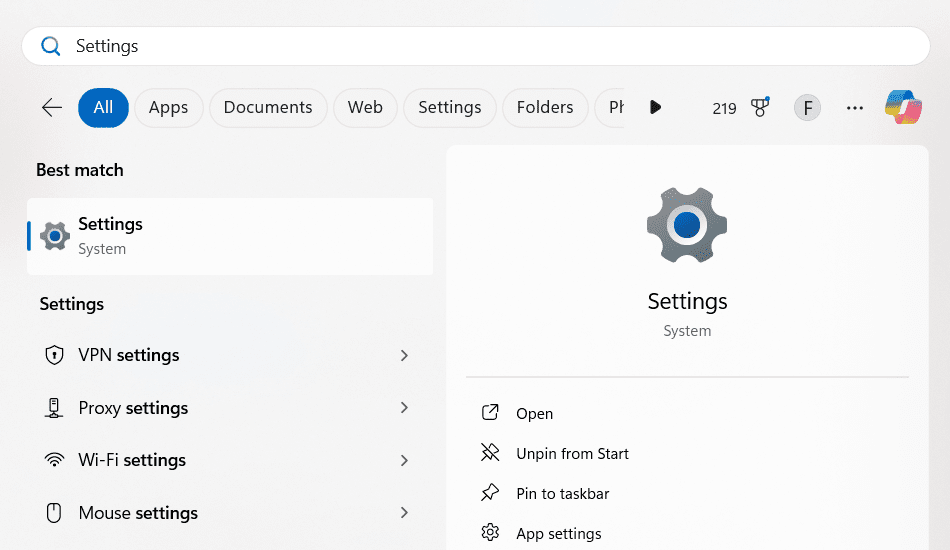
3. Utilisation des Paramètres rapides ou du Centre d’action
Les Paramètres rapides (Windows 11) ou le Centre d’action (Windows 10) vous donnent un accès rapide à des réglages courants tels que le Wi-Fi, le Bluetooth, le mode Avion, l’Économie d’énergie et les contrôles de volume. Ils peuvent également servir de porte d’entrée à l’ensemble des paramètres si ceux que vous recherchez ne figurent pas directement sur le panneau.
Pour ouvrir les Paramètres rapides, cliquez sur l’icône d’état (Wi-Fi, haut-parleur et batterie) située à droite de la barre des tâches, ou appuyez sur Win + A. Ensuite, cliquez sur l’option « Tous les paramètres », représentée par une icône en forme d’engrenage, pour lancer l’application Paramètres.
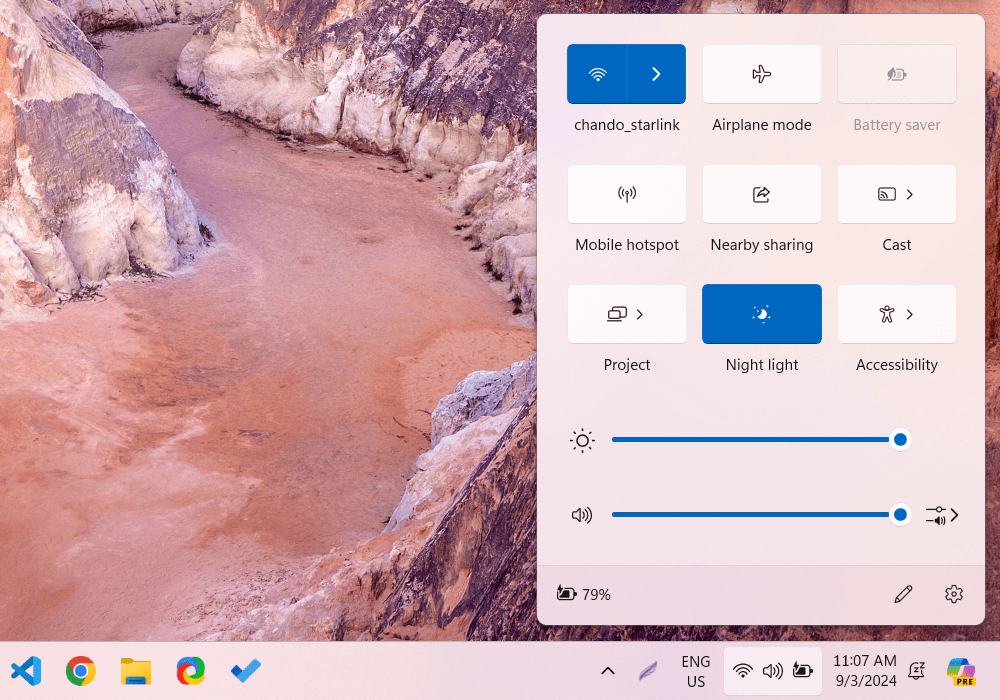
Le menu WinX, aussi appelé menu Utilisateur Avancé, représente l’une des façons les plus simples de démarrer l’application Paramètres sous Windows. Pour l’utiliser, effectuez un clic droit sur le menu Démarrer de la barre des tâches (ou appuyez sur Win + X sur votre clavier) et sélectionnez l’option Paramètres dans le menu contextuel.
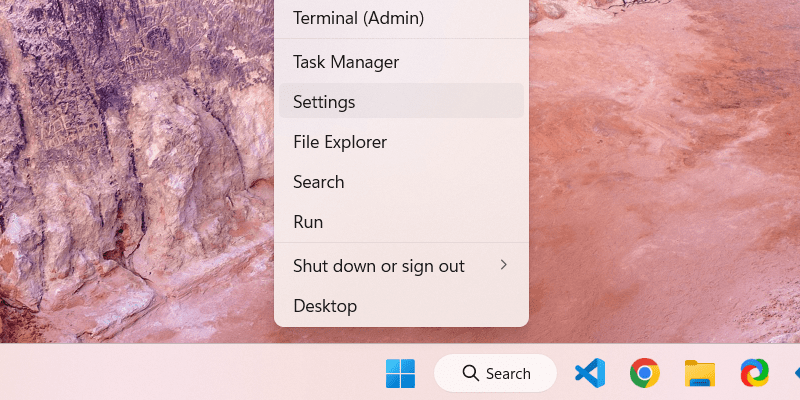
Il est important de noter que certains problèmes de Windows ne peuvent pas être résolus en utilisant uniquement l’application Paramètres. Il peut donc s’avérer utile d’explorer les Options de démarrage de Windows, qui vous permettent de désinstaller des mises à jour, de réparer ou de restaurer votre PC Windows.
En résumé, cet article a exploré plusieurs méthodes pour accéder à l’application Paramètres de Windows 11, notamment par le biais de raccourcis clavier, de la recherche Windows, des Paramètres rapides et du menu WinX. Le fait de disposer de plusieurs options pour accéder à ces réglages essentiels peut vous aider à améliorer votre expérience utilisateur et à administrer votre système avec une plus grande efficacité.